兩分鐘徹底讓你明白Android Activity生命週期(圖文)!
大家好,今天給大家詳解一下Android中Activity的生命週期,我在前面也曾經講過這方面的內容,但是像網上大多數文章一樣,基本都是翻譯Android API,過於籠統,相信大家看了,會有一點點的幫助 ,但是還不能完全吃透,所以我今天特意在重新總結一下.
首先看一下Android api中所提供的Activity生命週期圖(不明白的,可以看完整篇文章,在回頭看一下這個圖,你會明白的):
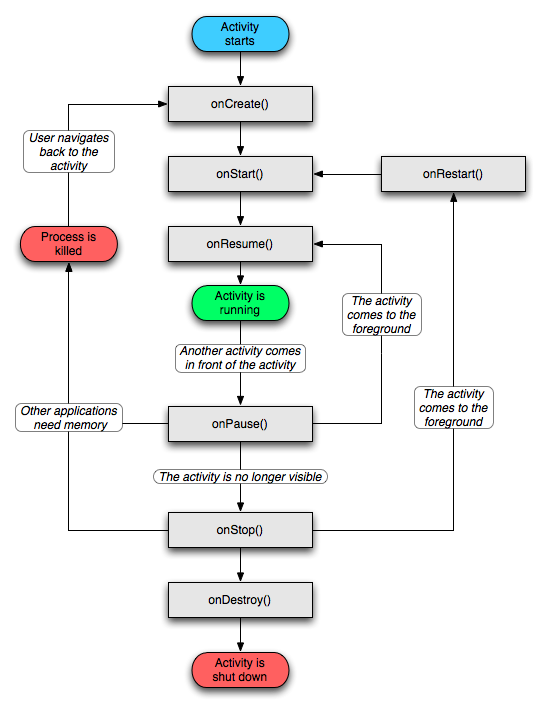
Activity其實是繼承了ApplicationContext這個類,我們可以重寫以下方法,如下程式碼:
為了便於大家更好的理解,我簡單的寫了一個Demo,不明白Activity週期的朋友們,可以親手實踐一下,大家按照我的步驟來。
第一步:新建一個Android工程,我這裡命名為ActivityDemo.
第二步:修改ActivityDemo.java(我這裡重新寫了以上的七種方法,主要用Log列印),程式碼如下:
第三步:執行上述工程,效果圖如下(沒什麼特別的):
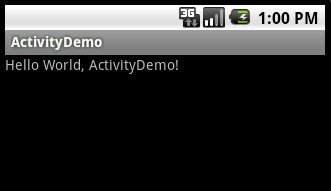
核心在Logcat視窗裡,如果你還不會用Logcat你可以看一下我的這篇文章 Log圖文詳解(Log.v,Log.d,Log.i,Log.w,Log.e) ,我們開啟應用時先後執行了onCreate()->onStart()->onResume三個方法,看一下LogCat視窗如下:
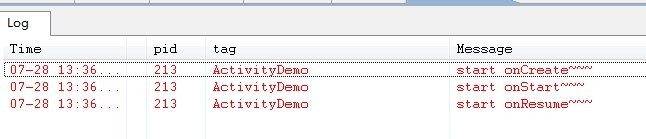
BACK鍵:
當我們按BACK鍵時,我們這個應用程式將結束,這時候我們將先後呼叫onPause()->onStop()->onDestory()三個方法,如下圖所示:

HOME鍵:
當我們開啟應用程式時,比如瀏覽器,我正在瀏覽NBA新聞,看到一半時,我突然想聽歌,這時候我們會選擇按HOME鍵,然後去開啟音樂應用程式,而當我們按HOME的時候,Activity先後執行了onPause()->onStop()這兩個方法,這時候應用程式並沒有銷燬。如下圖所示:

而當我們再次啟動ActivityDemo應用程式時,則先後分別執行了onRestart()->onStart()->onResume()三個方法,如下圖所示:
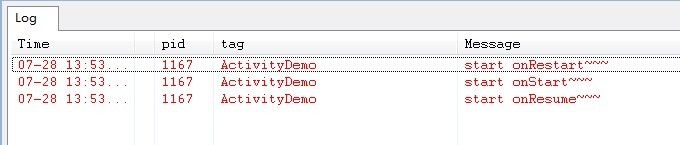
這裡我們會引出一個問題,當我們按HOME鍵,然後再進入ActivityDemo應用時,我們的應用的狀態應該是和按HOME鍵之前的狀態是一樣的,同樣為了方便理解,在這裡我將ActivityDemo的程式碼作一些修改,就是增加一個EditText。
第四步:修改main.xml佈局檔案(增加了一個EditText),程式碼如下:
第五步:然後其他不變,執行ActivityDemo程式,在EditText裡輸入如"Frankie"字串(如下圖:)
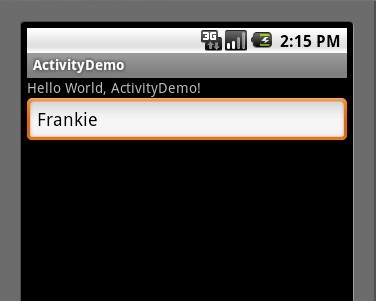
這時候,大家可以按一下HOME鍵,然後再次啟動ActivityDemo應用程式,這時候EditText裡並沒有我們輸入的"Frankie"字樣,如下圖:
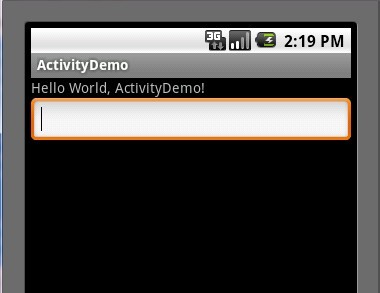
這顯然不能稱得一個合格的應用程式,所以我們需要在Activity幾個方法裡自己實現,如下第六步所示:
第六步修改ActivityDemo.java程式碼如下:
第七步:重新執行ActivityDemo程式,重複第五步操作,當我們按HOME鍵時,再次啟動應用程式時,EditText裡有上次輸入的"Frankie"字樣,如下圖如示:
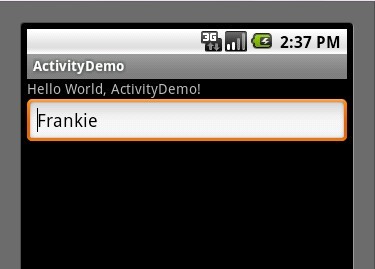
OK,大功基本告成,這時候大家可以在回上面看一下Activity生命週期圖,我想大家應該完全瞭解了Activity的生命週期了,不知道你瞭解了沒?
